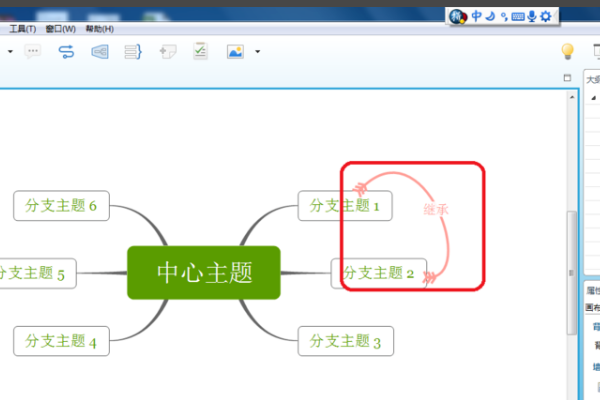3D模型
- 3D模型
- SU模型
- 材质
- 贴图
- CAD图纸
- 灵感图
- 全球案例
- 效果图
- 方案文本
- PS免抠
3D模型
SU模型
材质
贴图
CAD图纸
灵感图
全球案例
效果图
方案文本
PS免抠
猜你想搜
最近搜索
热门搜索
工具/原料
XMind7 Windows7
方法/步骤
1、首先,打开XMind软件,选择默认的“思维导图”。
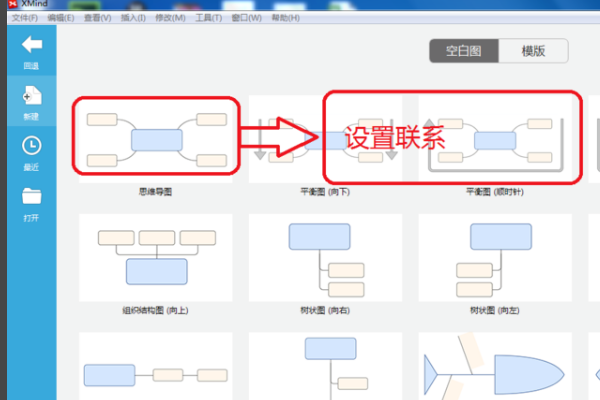
2、进入选择图形风格,这里选择“绿茶”风格,点击“新建”。
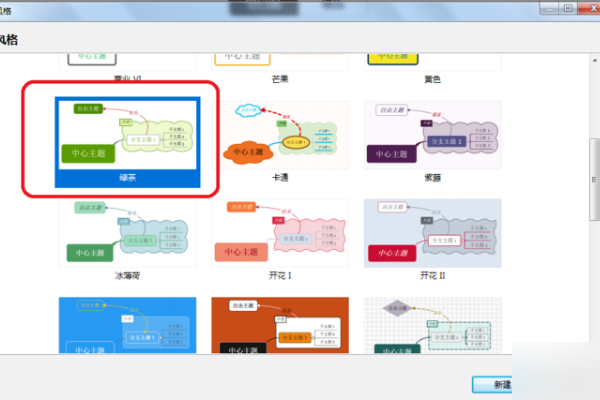
3、进入下一步,创建一个“工作薄”,其中有一个绿色背景的“中心主题”。
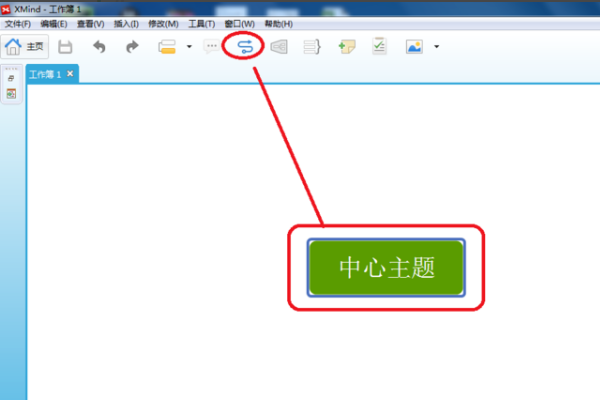
4、在“中心主题”中插入六个“主题”,并设置相关主题的样式。
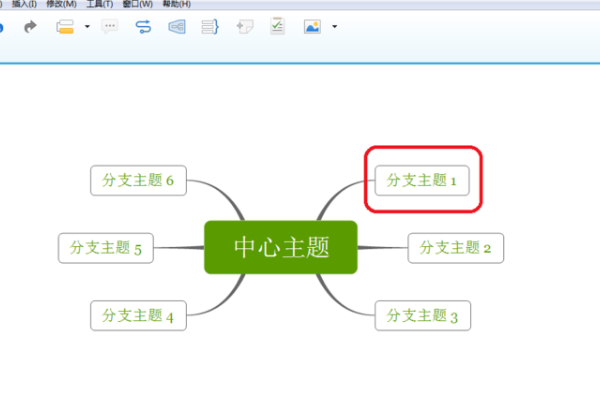
5、鼠标移动到工具栏附近,找到“联系”并将其起始端移动到“分支主题1”上,终端指到“分支主题2”上。
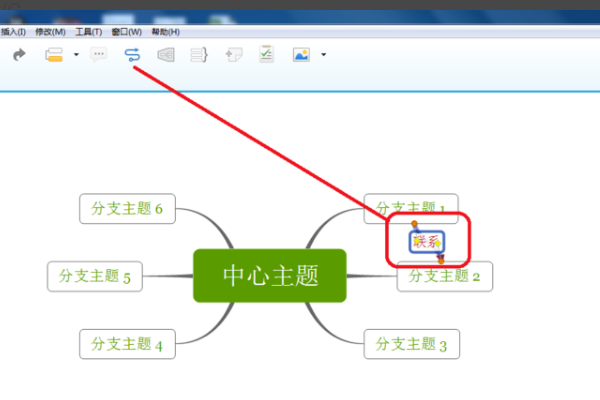
6、设置“联系”起始端和终端样式,并修改线上显示的内容即可。